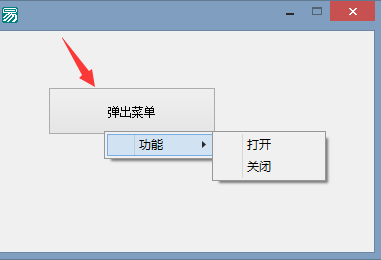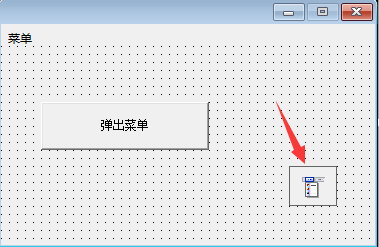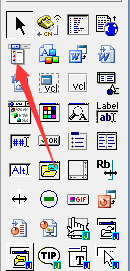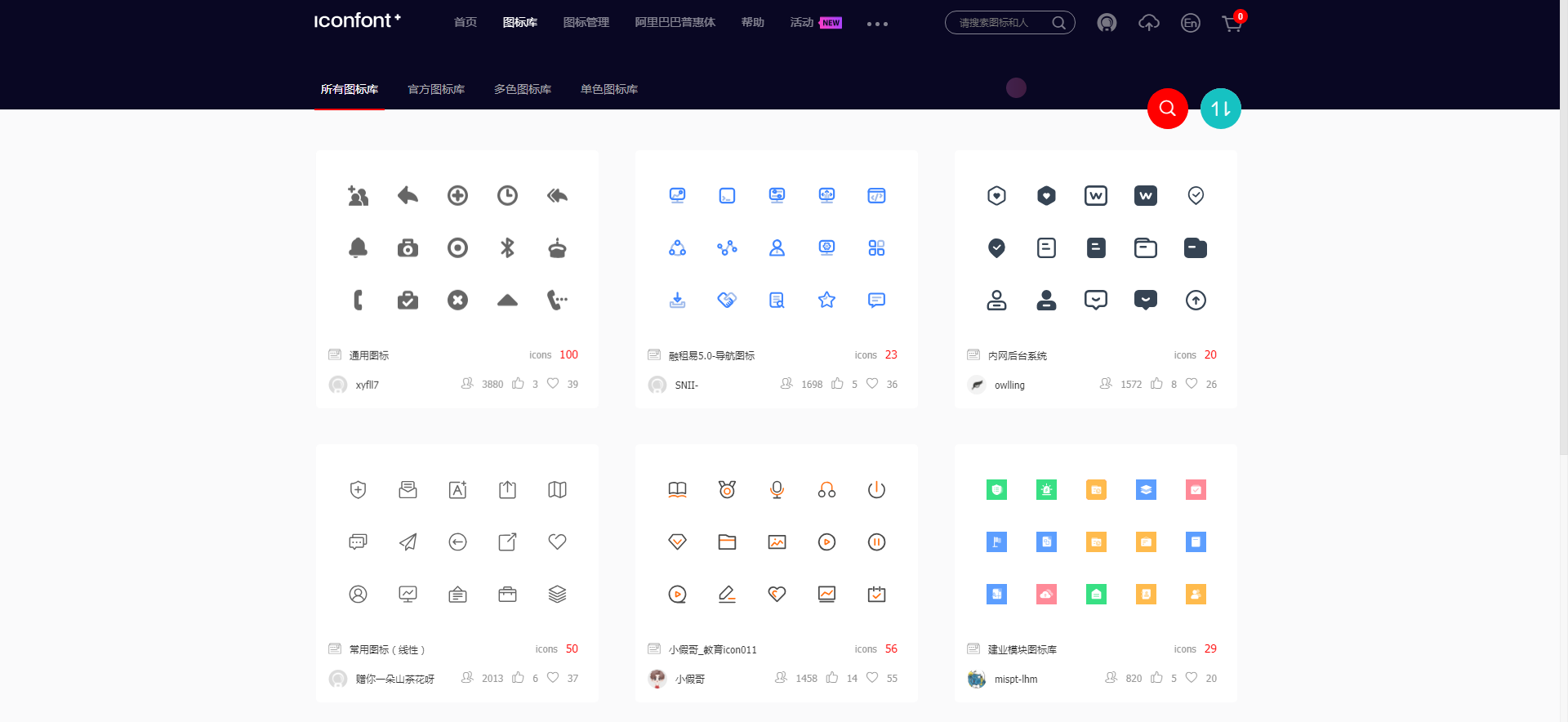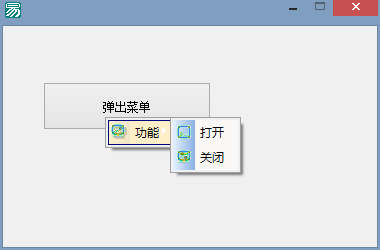共计 557 个字符,预计需要花费 2 分钟才能阅读完成。
上文我们说到, 易语言添加菜单 ,本文将给大家说说,添加菜单后,如何给菜单添加漂亮的图标。
我们先来看看没添加和添加后的效果:
以上就是添加图标和未添加图标的效果图,下面咱们来看看如何添加这些图标。
首先在界面上画一个 ” 超级菜单 ”:
如果你找不到超级菜单在哪可以参考下图:
画好之后,找几个大小为 16*16 或 32*32 的图标 (一般情况下 16*16 比较好),如果你不知道哪里可以找到好看的图标,这里推荐一个网站给大家:Iconfont- 阿里巴巴矢量图标库
该网站有大量好看的图标:
好了,回到教程中来,我们需要把这些好看的图标添加到易语言的图片组中,至于如何添加图片组,可以参考该文: 易语言添加图片组
操作好上面这些后,双击界面,咱们来写代码:
. 版本 2
. 支持库 ExtMenu
. 子程序 __启动窗口_创建完毕
超级菜单 1. 菜单项图片组 = #图片 1
超级菜单 1. 置菜单项图片 (功能, 0) '这里的" 功能 " 就是我们之前设置的二级菜单名
超级菜单 1. 置菜单项图片 (打开, 1) '这里的" 打开 "就是我们之前设置的三级菜单名,在二级菜单" 功能 " 之下
超级菜单 1. 置菜单项图片 (关闭, 2) '这里的" 关闭 "就是我们之前设置的三级菜单名,在二级菜单" 功能 " 之下 今天的教程就到这里,如果你有什么不懂的,可以在下方评论处留下你的疑惑哦~
正文完